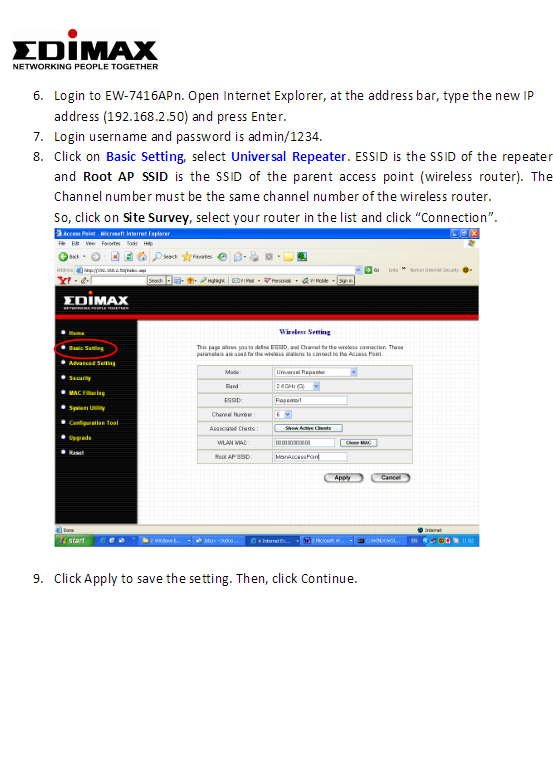Programu nyingi kwenye Windows 10 sasa ni programu za Duka la Windows bila faili za jadi za .exe. Ingawa programu hizi zinafanya kazi tofauti kidogo, bado unaweza kuzindua yoyote wakati wa kuanza kutumia folda ya kuanza ya jadi.
Tumia mipangilio ya kuanza (inafanya kazi tu na programu zingine)
Matoleo ya hivi karibuni ya Windows 10 hutoa njia rahisi ya kudhibiti programu za kuanza katika programu ya Mipangilio. Hii inafanya kazi tu kwa programu maalum za Duka ambazo zinaomba ruhusa ya kuanza wakati wa kuanza. Kwa mfano, ikiwa umeweka Spotify kutoka Duka la Microsoft, unaweza kutumia programu ya Mipangilio ya Windows kubadili kati ya kufungua Spotify wakati wa kuanza.
Ili kupata kiolesura hiki, nenda kwenye Mipangilio> Programu> Anza. Tembea kupitia orodha na ubadilishe programu ya Duka hadi On ili kuizindua wakati Windows inapoanza. Kwa mfano, weka Spotify kwenye "On" na Windows itaanza wakati unapoingia kwenye kompyuta yako.
Hii ndiyo njia rasmi, lakini programu nyingi za Duka unazosakinisha hazitaonekana kwenye orodha hii kwa sababu wabunifu wao hawakujengwa katika chaguo hili. Unaweza kuongeza programu kwenye kuanza kwa Windows, pamoja na programu za Duka la Windows.
Ongeza njia ya mkato kwenye folda yako ya kuanza (kwa programu yoyote)
Ingawa muundo wa Mipangilio hautakusaidia sana, lakini Njia ya jadi ya kuunda programu wakati wa kuanza bado inafanya kazi. Unachohitajika kufanya ni kuongeza njia ya mkato ya programu hii kwenye folda ya kuanza. Hii inafanya kazi na programu jadi za eneo-kazi na Duka la Windows.
Kwanza, fungua folda ya kuanza kwa akaunti yako ya mtumiaji. Ili kufanya hivyo, anzisha kidirisha cha faili ya kichunguzi, na andika shell:startupkatika upau wa anwani, kisha bonyeza Enter.
Njia za mkato unazoweka kwenye folda hii zitaendesha kiotomatiki unapoingia kwenye Windows na akaunti yako ya sasa ya mtumiaji.
Ili kuongeza njia ya mkato kwenye menyu hii, fungua menyu ya Mwanzo na uchague programu unayotaka kuzindua wakati wa kuanza. Buruta na uachie njia ya mkato ya programu moja kwa moja kutoka kwa menyu ya Mwanzo hadi folda ya Mwanzo.
Kumbuka kuwa huwezi kuburuta na kuacha programu baada ya kuitafuta kwenye menyu ya Mwanzo. Itabidi upate programu kwenye orodha ya programu zote upande wa kushoto wa menyu ya Mwanzo, au kwenye visanduku upande wa kulia wa menyu ya Mwanzo.
Watumiaji wengine wa Windows huongeza njia za mkato kwenye folda ya Mwanzo kwa kubofya kulia kwenye uingiaji wa menyu ya Mwanzo na kuchagua "Fungua eneo la faili" kuonyesha faili ya mkato kabla ya kunakili faili hiyo. Huwezi kufanya hivyo na programu ya Duka la Windows, lakini hiyo ni sawa - buruta tu na utupe njia ya mkato ya programu moja kwa moja kutoka kwa menyu ya Mwanzo ili kuunda njia ya mkato.
Ikiwa ungependa kunakili njia ya mkato kutoka kwa File Explorer, fungua dirisha la File Explorer tena na uiunganishe shell:appsfolderkatika bar yake ya anwani.
Utaona orodha hiyo hiyo ya programu itaonekana kwenye menyu ya Mwanzo, na unaweza kuburuta na kuacha njia za mkato kutoka hapa moja kwa moja kwenye folda ya Mwanzo pia. Walakini, unaweza kuburuta na kudondosha programu moja kwa wakati mmoja. Huwezi kuchagua na uangalie programu nyingi kwa wakati mmoja.
Windows itaendesha njia zote za mkato kwenye folda hii baada ya kuingia.
Ukibadilisha mawazo yako, rudi kwenye folda ya kuanza na ufute njia ya mkato ya programu. Windows itaacha kufanya kazi unapoingia.
Ujanja huu hufanya kazi na programu yoyote ya Windows - sio programu tu kutoka Duka la Microsoft. Jisikie huru kuburuta na kuacha njia za mkato za programu ya eneokazi kwenye folda hii pia.
Mara baada ya kuongeza njia za mkato kwenye folda ya kuanza, unaweza kubofya njia za mkato hapa na uchague Sifa kubadilisha chaguo zao za kuanza. Kwa mfano, unaweza Fanya Chrome ifunguliwe kiotomatiki katika hali fiche Unapoingia kwenye kompyuta yako kwa kuongeza chaguo zinazofaa kwa njia yake ya mkato.
Shiriki maoni yako kwenye sanduku la maoni hapa chini.